Führen Sie Android Apps auf Ihrem Mac oder Windows PC aus
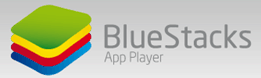
BlueStacks ist eine kostenlose Desktop-Anwendung für Windows und Mac. Es bietet Ihnen Platz zum Herunterladen und Verwenden von Android-Anwendungen auf Ihrem Computer.
Es befindet sich derzeit in der Beta und ist kostenlos erhältlichherunterladen. Besuchen Sie zunächst die BlueStacks-Homepage und laden Sie das Installationsprogramm herunter. Befolgen Sie nach dem Herunterladen die einfachen Anweisungen auf dem Bildschirm, um die Installation zu bestätigen.
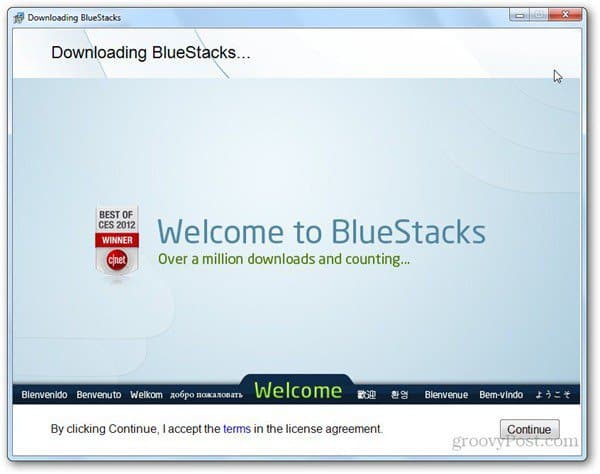
Beachten Sie, dass die gesamte BlueStacks-Anwendung eine Größe von ca. 100 MB hat. Je nach Verbindungsgeschwindigkeit kann der Download einige Zeit in Anspruch nehmen.
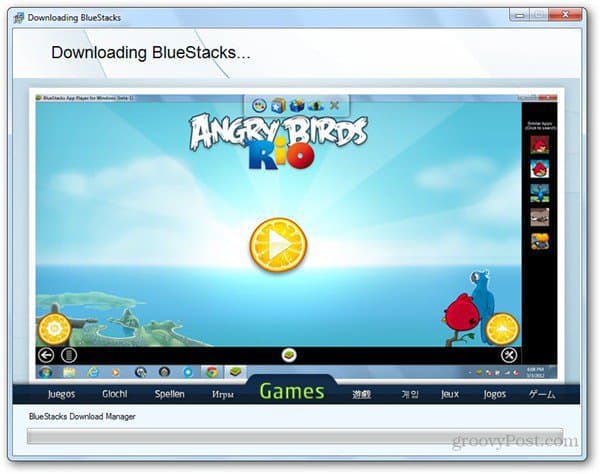
Wenn die Anwendung ausgeführt wird, können Sie die wichtigsten Verknüpfungen wie App Search, Popular Apps und verschiedene soziale Netzwerke anzeigen, die mit BlueStacks vorinstalliert werden.
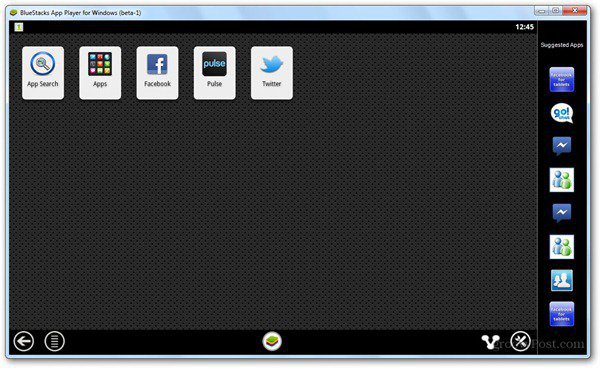
Wenn Sie nach einer Anwendung suchen möchten, klicken Sie einfach auf Anwendungssuche und geben Sie den Namen der Anwendung ein.
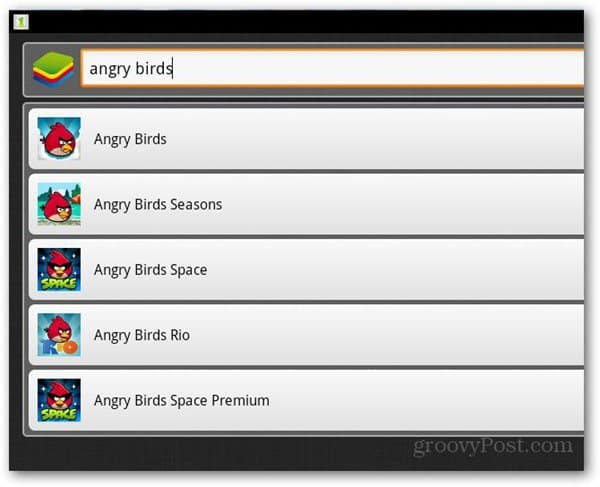
Durch Klicken auf die Anwendung wird der Download automatisch gestartet und in BlueStacks installiert.
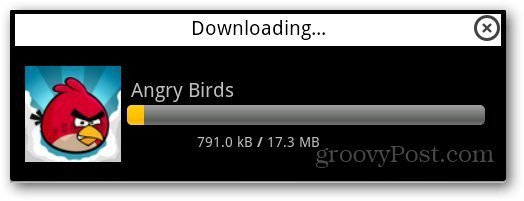
Sie können auf diese Symbole und deren Optionen klickensind direkt unter ihnen erweitert. Das zweite Symbol ist beispielsweise "Beliebte Downloads", mit dem Sie beliebte Android-Anwendungen herunterladen können, die nach verschiedenen Kategorien wie Spielen, Nachrichten, Produktivität usw. sortiert sind.
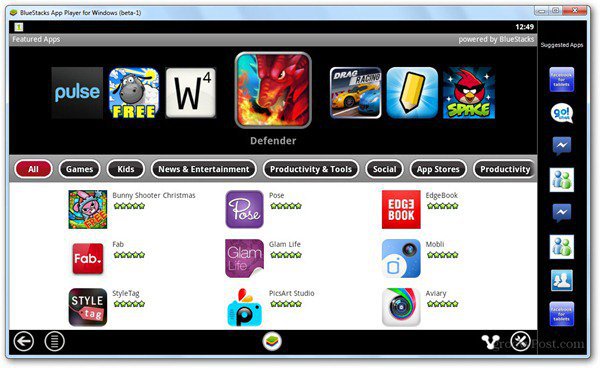
Die Hauptanwendung wird in einem separaten Fenster ausgeführt, das optisch ansprechend ist. Im Hauptfenster wird eine Liste der installierten Apps angezeigt, auf die Sie klicken, um sie auszuführen.
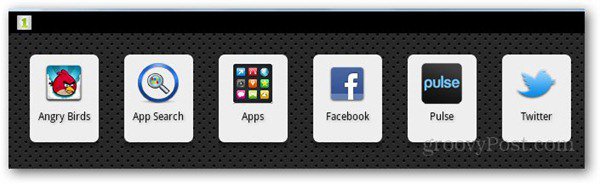
Im Bereich ganz rechts können Sie Anwendungsvorschläge zum Herunterladen erhalten.
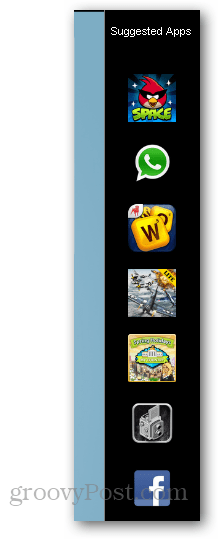
Sie können auch auf die Einstellungen der App zugreifen, um beispielsweise Cloud Connect zu konfigurieren und die Sprach- oder Tastatureinstellungen für die App zu ändern.
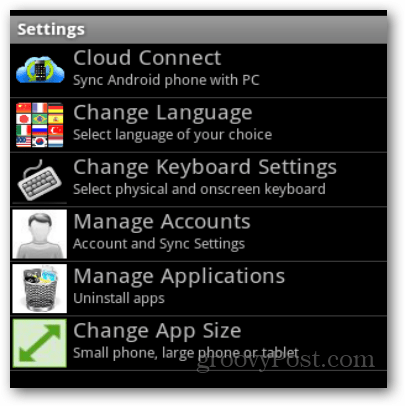
Obwohl die Downloadgröße von BlueStacks ein bisschen groß ist, sollten Leute, die Android-Apps lieben, diese Anwendung schnell in die Hände bekommen, während sie kostenlos verwendet werden kann.










Hinterlasse einen Kommentar